PowerPoint
Grafiek invoegen
PowerPoint kent veel verschillende type grafieken die je kunt invoegen. Maar hoe voeg je deze grafiek nu eigenlijk toe?
Grafiek toevoegen in template
Wanneer je gebruik maakt van een template met ruimte voor grafieken kun je op de volgende manier een grafiek invoegen.
- Je kunt een grafiek toevoegen met behulp van een grafiek kader of een media kader*. Klik op het icoon van een grafiek.
- Vervolgens komt er een venster in het midden van het scherm. Via dit venster kan je allerlei soorten grafieken toevoegen in de juiste huisstijl.
- Selecteer een grafiek die je wilt gebruiken en klik vervolgens op “Ok“. Nu heb je een grafiek toegevoegd. Tegelijkertijd opent er een Excel bestand, via dit scherm kan je alle gegevens invullen of wijzigen.
- Als je de gegevens later nog wilt wijzigen, dan kan dit nog steeds. Klik dan met de rechtermuisknop op de grafiek en kies voor “Grafiek bewerken”.
- Via dubbelklik op de titel kan je deze wijzigen. Ook kun je vooraf ingestelde grafieken kopiëren naar anderen slides.
(* een media kader is een kader waarbij je verschillende media kunt toevoegen. Waaronder Tabellen, Grafieken, SmartArt enz.)
Grafiek invoegen in presentatie
Als je geen gebruik maakt van een template kun je natuurlijk net zo gemakkelijk een grafiek toevoegen aan een presentatie.
- Ga in het lint naar Invoegen en klik hier op de optie Grafiek.
- In dit venster krijg je verschillende opties voor grafieken te zien. Kies de grafiek die je graag wilt hebben (selecteer deze) en klik op Ok om de grafiek in te voegen in je presentatie.
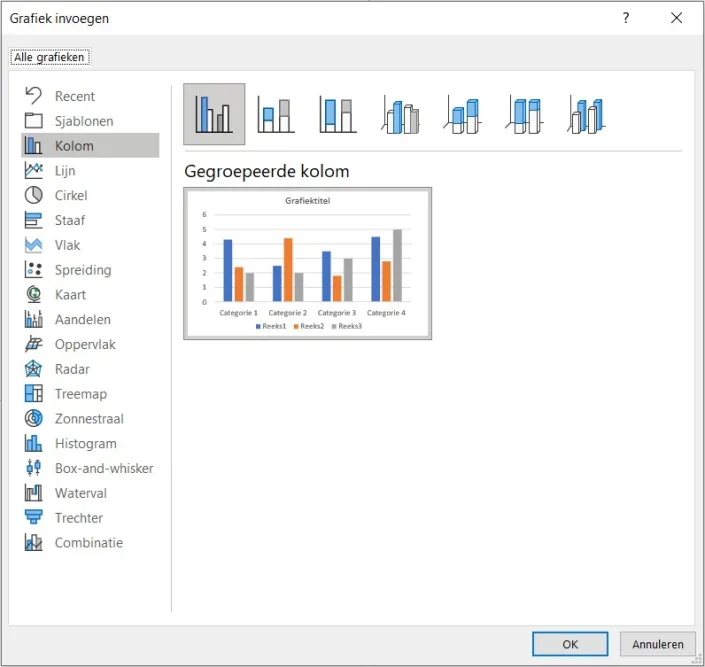
- Als je de grafiek hebt toegevoegd krijg je een venster te zien waarin je de gegevens voor de grafiek kunt invullen.
Meer handige tips in PowerPoint? Klik hier
